Detaillierte Anleitungen zur Benutzung finden Sie in der Bedienungsanleitung.
[. . . ] WENN SIE MEHRERE NETZWERKGERÄTE ZUM ERSTEN MAL INSTALLIEREN, IST ES WICHTIG, DASS DER ROUTER ANGESCHLOSSEN UND BETRIEBSBEREIT IST, BEVOR SIE VERSUCHEN, ANDERE NETZWERKKOMPONENTEN WIE NOTEBOOK-KARTEN UND DESKTOP-KARTEN ZU INSTALLIEREN
Kabelloser G Router
11
anschlIessen und KOnFIGuRIeRen des ROuteRs
inhaltsverzeichnis
Kapitel
1
2
3
4
5
6
7
8
9
10
[1] Stellen Sie sicher, dass Ihr DSL- oder Kabelanschluss mit dem Modem verbunden ist
Stellen Sie den Router neben dem DSL- oder KabelModem auf
WAN
LAN
[2] Ziehen Sie das Netzkabel am DSL- oder Kabelmodem ab
Schließen Sie das Modem mit einem Ethernetkabel an den Anschluss , , Modem" am Router an (Möglicherweise ist Ihr Computer bereits an das Modem angeschlossen)
Schließen Sie den Computer mir einem anderen Ethernetkabel an den Router an (wenn nötig vorübergehend)
Kabelloser G Router
12
anschlIessen und KOnFIGuRIeRen des ROuteRs
inhaltsverzeichnis
Kapitel
1
2
3
4
5
6
7
8
9
10
Setup CD
WAN
LAN
[3] Schließen Sie das Modem an und stellen Sie sicher, dass es eingeschaltet wird Wenn das Modem bereits eingeschaltet ist, ziehen Sie das Kabel ab, warten Sie ein paar Sekunden und schließen Sie es wieder an
Schließen Sie das Netzteil des Routers an den Router und eine Steckdose an Legen Sie die CD in das CD-ROM-Laufwerk des Computers ein Wenn der Installationsassistent
nicht automatisch gestartet wird, durchsuchen Sie die CD; wenn Sie das Symbol des Installationsassistenten gefunden haben, führen Sie das Installationsprogramm aus
WIchtIGeR hInWeIs: Führen sie das Installationsprogramm auf dem computer aus, der ab schritt 2 direkt mit dem Router verbunden ist
Kabelloser G Router
13
anschlIessen und KOnFIGuRIeRen des ROuteRs
inhaltsverzeichnis
Kapitel
1
2
3
4
5
6
7
8
9
10
hinweis für Benutzer von Windows: Wenn der Installationsassistent nicht automatisch startet, wählen Sie Ihr CD-ROM-Laufwerk unter , , Arbeitsplatz" aus und doppelklicken Sie auf die Datei , , SetupAssistant" (Installationsassistent), um ihn zu starten
länderauswahl Wählen Sie Ihren Standort in der Dropdown-Liste aus Klicken Sie auf , , Begin" (Starten), um fortzufahren
Kabelloser G Router
14
anschlIessen und KOnFIGuRIeRen des ROuteRs
inhaltsverzeichnis
Kapitel
1
2
3
4
5
6
7
8
9
10
Bestätigung Bestätigen Sie, dass Sie alle Schritte in der Installationsanleitung ausgeführt haben, indem Sie das Feld rechts neben dem Pfeil markieren Klicken Sie auf , , Next" (Weiter), um fortzufahren
statusanzeige Jeder abgeschlossene Schritt der Installation wird gesondert angezeigt
Kabelloser G Router
15
anschlIessen und KOnFIGuRIeRen des ROuteRs
inhaltsverzeichnis
Kapitel
1
2
3
4
5
6
7
8
9
10
21 einstellungen überprüfen Der Installationsassistent untersucht jetzt die Einstellungen Ihres Computers und ermittelt Informationen, die er später für die Verbindung des Routers mit dem Internet benötigt
22 überprüfen der hardware-verbindungen Der Installationsassistent überprüft jetzt die Hardware-Verbindungen
Kabelloser G Router
16
anschlIessen und KOnFIGuRIeRen des ROuteRs
inhaltsverzeichnis
Kapitel
1
2
3
4
5
6
7
8
9
10
23 Benennung Ihres kabellosen netzwerks Der Installationsassistent zeigt den vorgegebenen Namen des kabellosen Netzwerks oder SSID (Service Set Identifier) an Dies ist der Name Ihres kabellosen Netzwerks, in welches Ihre Computer oder andere Geräte mit kabellosen Adaptern eingebunden werden Sie können entweder die Vorgabe übernehmen oder den Namen ändern Notieren Sie sich diesen Namen für zukünftige Verwendung
24 anfordern der daten Ihres Internetkontos (falls erforderlich) Wählen Sie Ihren Provider (ISP) in der Dropdown-Liste aus
Kabelloser G Router
17
anschlIessen und KOnFIGuRIeRen des ROuteRs
inhaltsverzeichnis
Kapitel
1
2
3
4
5
6
7
8
9
10
Wenn Sie für Ihr Internetkonto einen Anmeldenamen und ein Kennwort benötigen, erscheint ein Fenster, das dem auf der Abbildung unten gleicht Klicken Sie auf , , Next" (Weiter), um fortzufahren
25 Konfigurieren des Routers Der Installationsassistent konfiguriert jetzt Ihren Router, indem er ihm Daten zusendet und ihn neu startet Bitte befolgen Sie die Anweisungen auf dem Bildschirm hinweis:Ziehen Sie während des Neustarts des Routers keine Kabel ab und schalten Sie den Router nicht aus Ansonsten ist Ihr Router nicht funktionsfähig
Kabelloser G Router
18
anschlIessen und KOnFIGuRIeRen des ROuteRs
inhaltsverzeichnis
Kapitel
1
2
3
4
5
6
7
8
9
10
26 Prüfen der Internetverbindung Sie sind fast fertig Der Installationsassistent überprüft jetzt Ihre Internetverbindung
herzlichen Glückwunsch!Sie haben die Installation Ihres neuen Belkin Routers abgeschlossen Das Fenster mit den Glückwünschen (Congratulations) wird angezeigt, wenn der Router eine Verbindung zum Internet herstellen kann Sie können mit dem Surfen beginnen, indem Sie den Browser öffnen und zu einer beliebigen Website gehen
Sie können den Installationsassistenten verwenden, um Ihre anderen über Kabel oder kabellos vernetzten Computer so einzurichten, dass Sie eine Verbindung zum Internet herstellen können Klicken Sie hierzu auf , , Next" (Weiter) Wenn Sie erst später zusätzliche Computer mit dem Router verbinden wollen, wählen Sie , , Finish--return to Main Menu" (Fertig stellenzurück zum Hauptmenü) und klicken Sie dann auf , , Next" (Weiter)
Kabelloser G Router
19
anschlIessen und KOnFIGuRIeRen des ROuteRs
inhaltsverzeichnis
Kapitel
1
2
3
4
5
6
7
8
9
10
Fehlerbehebung Sollte der Installationsassistent keine Internetverbindung herstellen können, erscheint dieses Fenster auf dem Bildschirm Folgen Sie zur Fehlerbehebung den Anweisungen auf dem Bildschirm
27 Optional: hilfe bei der verbindung weiterer computer Dieser optionale Schritt unterstützt Sie bei der Einbindung zusätzlicher über Kabel und kabellos vernetzter Computer in Ihr Netzwerk Folgen Sie den Anweisungen auf dem Bildschirm
Kabelloser G Router
20
anschlIessen und KOnFIGuRIeRen des ROuteRs
inhaltsverzeichnis
Kapitel
1
2
3
4
5
6
7
8
9
10
Wenn Sie überprüft haben, ob Ihre anderen über Kabel und kabellos vernetzten Computer eine einwandfreie Verbindung haben, ist Ihr Netzwerk eingerichtet und betriebsbereit Sie können nun im Internet surfen Klicken Sie auf , , Next" (Weiter), um zurück zum Hauptmenü zu gelangen
schritt 3: Funksicherheitsfunktion einrichten Installationsprogramm ausführen
Ihr Netzwerk ist jetzt eingerichtet und betriebsbereit Es wird empfohlen, die Funksicherheitsfunktion zu aktivieren, um unbefugten Zugriff auf Ihr Netzwerk von Computern in Ihrer Umgebung zu verhindern Der Sicherheitsassistent begleitet Sie bei diesem Vorgang Klicken Sie auf , , Security Assistant" (Sicherheitsassistent) und folgen Sie dann den Anweisungen auf dem Bildschirm
WIchtIGeR hInWeIs: Führen Sie das Installationsprogramm auf dem Computer aus, der direkt mit dem Router verbunden ist
Kabelloser G Router
21
anschlIessen und KOnFIGuRIeRen des ROuteRs
inhaltsverzeichnis
Kapitel
1
2
3
4
5
6
7
8
9
10
statusanzeige Jeder abgeschlossene Schritt des Vorgangs wird gesondert angezeigt
31 den sicherheitstypen auswählen Wählen Sie einen Sicherheitstypen für Ihr kabelloses Netzwerk aus und klicken Sie auf , , Next" (Weiter), um fortzufahren
Kabelloser G Router
22
anschlIessen und KOnFIGuRIeRen des ROuteRs
inhaltsverzeichnis
Kapitel
1
2
3
4
5
6
7
8
9
10
32 erstellen eines netzwerkschlüssels Geben Sie einen Netzwerkschlüssel (PSK) für Ihr kabelloses Netzwerk ein und klicken Sie auf , , Next" (Weiter), um fortzufahren
33 den schlüssel übertragen Nach der Einrichtung der Funksicherheitsfunktion müssen Sie den Netzwerkschlüssel auf alle kabellos vernetzten Computer übertragen Klicken Sie auf , , Transfer Key" (Schlüssel übertragen), wenn Sie über ein USB Flash-Laufwerk verfügen Befolgen Sie die Anweisungen auf dem Bildschirm oder klicken Sie auf , , Print" (Drucken), um die Informationen auszudrucken Geben Sie diese Daten auf jedem kabellos vernetzten Computer ein Klicken Sie auf , , Next" (Weiter), um fortzufahren
Kabelloser G Router
23
anschlIessen und KOnFIGuRIeRen des ROuteRs
inhaltsverzeichnis
Kapitel
1
2
3
4
5
6
7
8
9
10
34 verbindung überprüfen Wenn all Ihre kabellos vernetzten Computer eine Verbindung zum Router herstellen können, klicken Sie auf , , Next" (Weiter) Sollten Probleme auftreten, wählen Sie , , I had problem with at least one computer" (Ich hatte Probleme mit mindestens einem Computer) und klicken Sie auf , , Next" (Weiter) Folgen Sie dann den Anweisungen auf dem Bildschirm
herzlichen Glückwunsch! [. . . ] Hiermit erklärt [Belkin Ltd], dass sich das Gerät [F5D7234-4-H] in Übereinstimmung mit den grundlegenden Anforderungen und den übrigen einschlägigen Bestimmungen der Richtlinie 1999/5/EG befindet. Käesolevaga kinnitab [Belkin Ltd] seadme [F5D7234-4-H] vastavust direktiivi 1999/5/EÜ põhinõuetele ja nimetatud direktiivist tulenevatele teistele asjakohastele sätetele. Hereby, [Belkin Ltd], declares that this product [F5D7234-4-H] is in compliance with the essential requirements and other relevant provisions of Directive 1999/5/EC. Por medio de la presente [Belkin Ltd] declara que el [F5D7234-4-H] cumple con los requisitos esenciales y cualesquiera otras disposiciones aplicables o exigibles de la Directiva 1999/5/CE. [Belkin Ltd] [F5D7234-4-H] 1999/5/ .
Suomi [Finnish] Svenska [Swedish] Íslenska [Icelandic] Norsk [Norwegian]
[Belkin Ltd] vakuuttaa täten että [F5D7234-4-H] tyyppinen laite on direktiivin 1999/5/EY oleellisten vaatimusten ja sitä koskevien direktiivin muiden ehtojen mukainen. Härmed intygar Belkin Ltd] att denna [F5D7234-4-H] står I överensstämmelse med de väsentliga egenskapskrav och övriga relevanta bestämmelser som framgår av direktiv 1999/5/EG. Hér með lýsir [Belkin Ltd] yfir því að [F5D7234-4-H] er í samræmi við grunnkröfur og aðrar kröfur, sem gerðar eru í tilskipun 1999/5/EC. [Belkin Ltd] erklærer herved at utstyret [F5D7234-4-H] er i samsvar med de grunnleggende krav og øvrige relevante krav i direktiv 1999/5/EF.
http://wwwbelkincom/doc/
Par la présente [Belkin Ltd] déclare que l'appareil [F5D7234-4-H] est conforme aux exigences essentielles et aux autres dispositions pertinentes de la directive 1999/5/CE. Con la presente [Belkin Ltd] dichiara che questo [F5D7234-4-H] è conforme ai requisiti essenziali ed alle altre disposizioni pertinenti stabilite dalla direttiva 1999/5/CE. Ar so [Belkin Ltd Belkin Ltd ] deklar , ka [F5D7234-4-H] / iek rtas tips] atbilst Direkt vas 1999/5/EK b tiskaj m pras b m un citiem ar to saist tajiem noteikumiem. Siuo [Belkin Ltd] deklaruoja, kad sis [F5D7234-4-H] atitinka esminius reikalavimus ir kitas 1999/5/EB Direktyvos nuostatas. Hierbij verklaart [Belkin Ltd] dat het toestel [F5D7234-4-H] in overeenstemming is met de essentiële eisen en de andere relevante bepalingen van richtlijn 1999/5/EG. Hawnhekk, [Belkin Ltd], jiddikjara li dan [F5D7234-4-H] jikkonforma mal- ti ijiet essenzjali u ma provvedimenti o rajn relevanti li hemm fid-Dirrettiva 1999/5/EC. Alulírott, [Belkin Ltd] nyilatkozom, hogy a [F5D7234-4-H] megfelel a vonatkozó alapvetõ követelményeknek és az 1999/5/EC irányelv egyéb elõírásainak. [. . . ] 2 28108, alcobendas, Madrid spanien
belkin sas 130 rue de silly 92100 boulogne-billancourt, Frankreich belkin Italy & Greece Via Carducci, 7 Mailand 20123 Italien
belkin GmbH Hanebergstraße 2 80637 München Deutschland belkin b. V. boeing avenue 333 1119 PH schiphol-rijk, Niederlande
© 2009 Belkin International, Inc Alle Rechte vorbehalten Alle Produktnamen sind eingetragene Marken der angegebenen Hersteller Apple, AirPort, Mac, Mac OS und AppleTalk sind Handelsmarken der Apple Inc, die in den USA und/oder anderen Ländern eingetragen sind Windows, Windows Vista, NT und Microsoft sind in den Vereinigten Staaten und/oder in anderen Ländern eingetragene Marken bzw Marken der Microsoft Corporation
8820-00113ea F5D7234-4-H [. . . ]

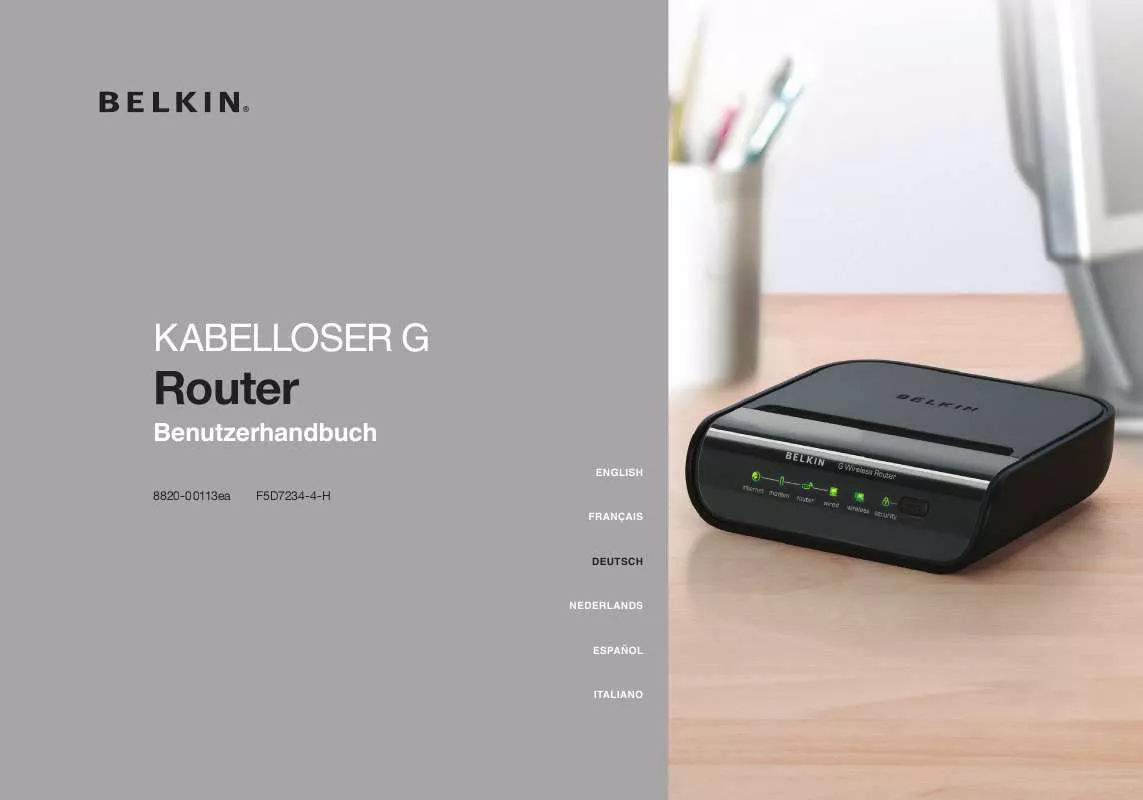
 BELKIN F5D7234-4 QUICK INSTALLATION GUIDE (1075 ko)
BELKIN F5D7234-4 QUICK INSTALLATION GUIDE (1075 ko)
 BELKIN F5D7234-4 (7415 ko)
BELKIN F5D7234-4 (7415 ko)
 BELKIN F5D7234-4 QUICK INSTALLATION GUIDE (1075 ko)
BELKIN F5D7234-4 QUICK INSTALLATION GUIDE (1075 ko)
